使って!住所録
PC元気COM
使って!住所録~実際に使ってみよう。
カンタンで使いやすい住所録、はがき宛名印刷、リスト印刷が可能【使い方】
差出人の情報を入力し終わったので、これから住所録作成に入ります。
住所録の入力は、カード画面で行います。
1.カード画面を表示させます。
以下の方法でカード画面が表示されます。
・ファイルメニューから「新規作成」をクリックする。
・ツールバーの「新規作成」ボタンをクリックする。
・表示メニューから「カード表示」をクリックする。
・ツールバーの「カード表示」ボタンをクリックする。
・リストの空欄の行をダブルクリックする。
カード画面を表示させて住所録を入力していく

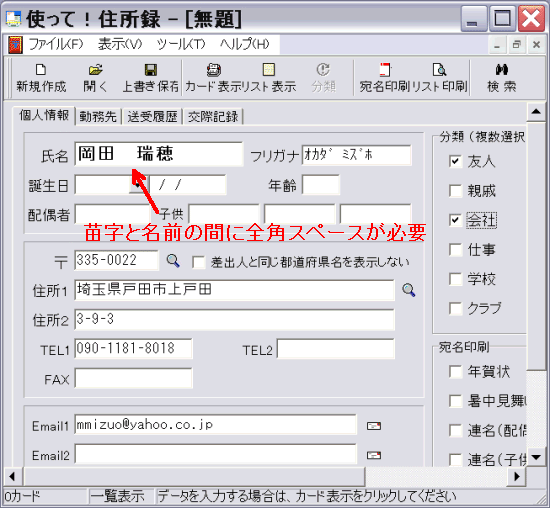
氏名を入力すると自動でフリガナが表示されます。
苗字と名前の間に全角スペースをいれて入力してください
郵便番号を入力すると自動的に住所が表示されます
反対に、住所を入力すると自動的に郵便番号が表示されます
これらに機能のおかげで、入力作業はとてもスムーズにできます。
入力が完了したら、追加ボタンを押して登録します。
苗字と名前の間に全角スペースをいれて入力してください
郵便番号を入力すると自動的に住所が表示されます
反対に、住所を入力すると自動的に郵便番号が表示されます
これらに機能のおかげで、入力作業はとてもスムーズにできます。
入力が完了したら、追加ボタンを押して登録します。
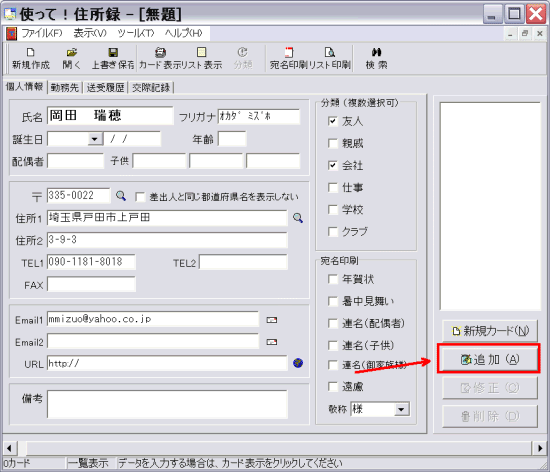
住所録を保存します。ファイルメニューから「名前を付けて保存」をクリックしてください。

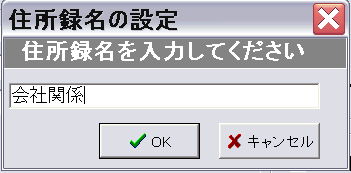 次に、住所録名の設定画面が表示されますので、住所録名を入力し「OK」ボタンをクリックしてください。
次に、住所録名の設定画面が表示されますので、住所録名を入力し「OK」ボタンをクリックしてください。後は、必要に応じて宛名印刷に利用します。↓
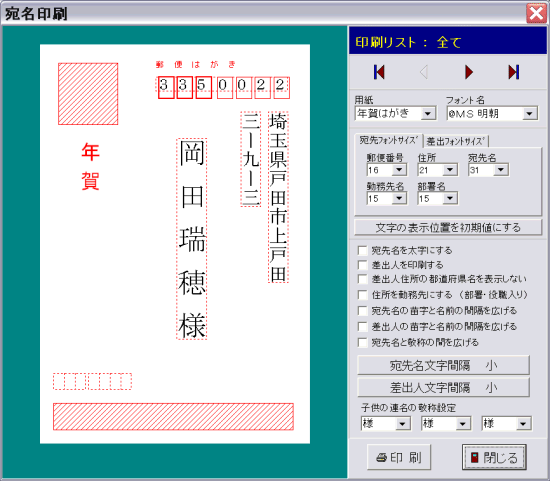
© 2003–2015PC元気COM